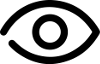Как навсегда отключить подписку Яндекс Плюс: подробно для всех устройств
Яндекс Плюс — удобный сервис, который открывает доступ к музыке, фильмам, кэшбэку и другим бонусам. Но если вы перестали пользоваться этими возможностями, нет смысла платить за подписку. Мы расскажем, как отключить Яндекс Плюс, чтобы сэкономить ваше время на поиски нужных настроек и предотвратить случайные списания средств в будущем.
Отключение Яндекс Плюс на iPhone: Пошаговый процесс
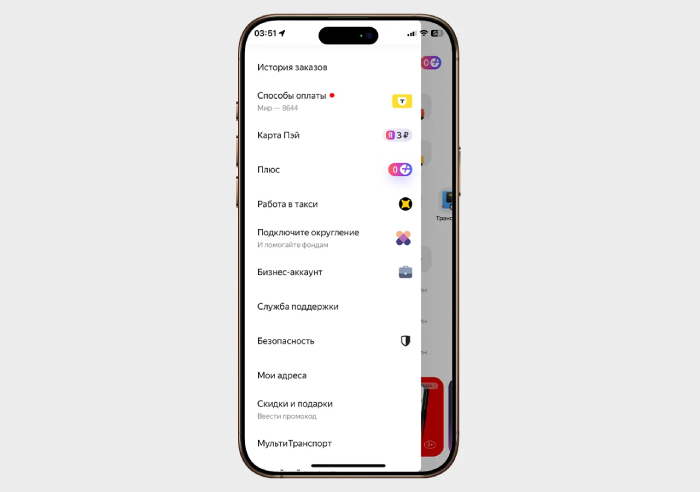
Если подписка оформлялась через iPhone, например, при скачивании приложения Яндекс.Музыка в App Store, то отключать ее нужно через настройки телефона. Для этого откройте приложение «Настройки» — это серый значок с шестеренкой на главном экране. Вверху экрана вы увидите свое имя, например, «Анна Иванова». Нажмите на него, чтобы перейти в меню учетной записи Apple ID. Далее найдите раздел «Оплата и подписки» (в некоторых версиях iOS он может называться просто «Подписки») и нажмите на него.
В открывшемся меню появится список всех активных подписок, которые привязаны к вашему Apple ID. Прокрутите список, пока не найдете строку «Яндекс Плюс» — она может быть написана как «Яндекс Плюс» или «Yandex Plus». Нажмите на эту строку, чтобы открыть подробности. На следующей странице внизу экрана будет красная кнопка «Отменить». Нажмите на нее, и система попросит подтвердить действие — нажмите «Подтвердить» или «ОК». После этого подписка будет отключена, но вы сможете пользоваться сервисами до конца оплаченного периода, например, до конца месяца.
Если подписка оформлялась не через App Store, а напрямую через сайт Яндекса, действовать нужно иначе. Откройте браузер на iPhone, например Safari, и в адресной строке введите plus.yandex.ru, затем нажмите на синюю стрелку, чтобы перейти на сайт. На главной странице в правом верхнем углу будет кнопка «Войти» — нажмите на нее и введите логин и пароль от своего аккаунта Яндекса (это может быть ваша почта, например, ivanova@yandex.ru). После входа в правом верхнем углу появится значок профиля — это может быть буква вашего имени или маленькая фотография. Нажмите на этот значок, чтобы открыть меню.
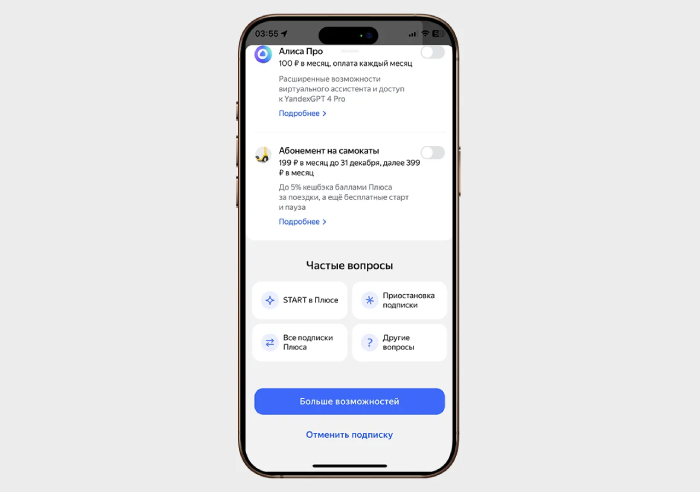
В меню выберите пункт «Управление подпиской» или «Плюс активен». Откроется страница с информацией о подключенных услугах. Прокрутите страницу вниз, пока не увидите кнопку отмены. Нажмите на нее. Яндекс может предложить вам бонусы или скидки, чтобы вы передумали, но если вы настроены решительно, ищите кнопку «Продолжить отмену» или повторно нажмите «Отменить подписку». Иногда подтверждение нужно сделать несколько раз. После этого ненужная услуга будет отключена.
Отключение Яндекс Плюс на Android: Что нужно знать
На Android-устройствах подписку можно удалить через Google Play, если она оформлялась там. Для этого найдите на главном экране смартфона приложение Google Play — это белый значок с разноцветным треугольником. Откройте его, и в правом верхнем углу экрана вы увидите значок профиля — это может быть кружок с буквой вашего имени или фотографией. Нажмите на этот значок, чтобы открыть меню. В меню выберите раздел «Платежи и подписки», а затем нажмите на пункт «Подписки».
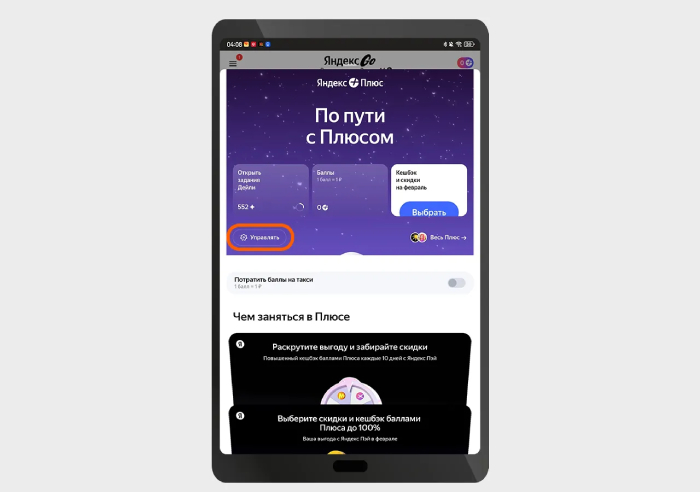
В открывшемся списке найдите строку «Яндекс Плюс» и нажмите на нее. Откроется страница с информацией, где внизу будет кнопка «Отменить подписку». Нажмите на нее, и система попросит подтвердить действие — нажмите «Подтвердить». После этого подписка будет отключена, и списания прекратятся, но доступ к сервисам останется до конца оплаченного периода.
Если подписка оформлялась не через Google Play, а через сайт Яндекса, нужно зайти в личный кабинет. Откройте браузер на телефоне, например Google Chrome, и в адресной строке введите plus.yandex.ru, затем нажмите на значок поиска (обычно это лупа). На сайте в правом верхнем углу нажмите на кнопку «Войти» и введите свои данные — логин и пароль от аккаунта Яндекса. После входа нажмите на значок профиля в правом верхнем углу, чтобы открыть меню, и выберите «Управление подпиской».
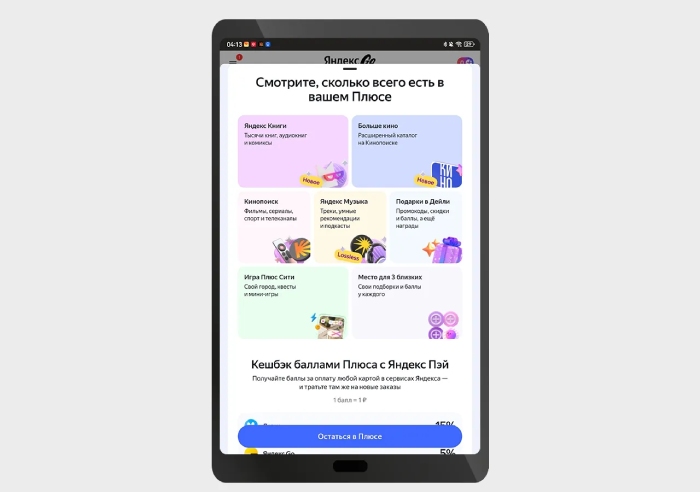
На открывшейся странице прокрутите вниз, пока не увидите кнопку отмены. Нажмите на нее, и, если Яндекс предложит скидки или бонусы, выберите «Продолжить отмену». Подтвердите действие еще раз, если система попросит. После этого подписка будет отключена. Если вы оформляли ее через мобильного оператора, например МТС или Билайн, придется обратиться в их поддержку — позвоните по номеру оператора или напишите в чат в их приложении.
Отключение Яндекс Плюс на компьютере: Самый простой способ
С компьютера отключить подписку удобнее всего через сайт Яндекса. Для этого откройте любой браузер — Google Chrome, Яндекс.Браузер или Mozilla Firefox. В адресной строке вверху введите plus.yandex.ru и нажмите клавишу Enter на клавиатуре, чтобы перейти на сайт. На главной странице в правом верхнем углу будет кнопка «Войти» — нажмите на нее и введите свои данные: логин (обычно это почта, например, ivanova@yandex.ru) и пароль. Нажмите «Войти», чтобы авторизоваться.
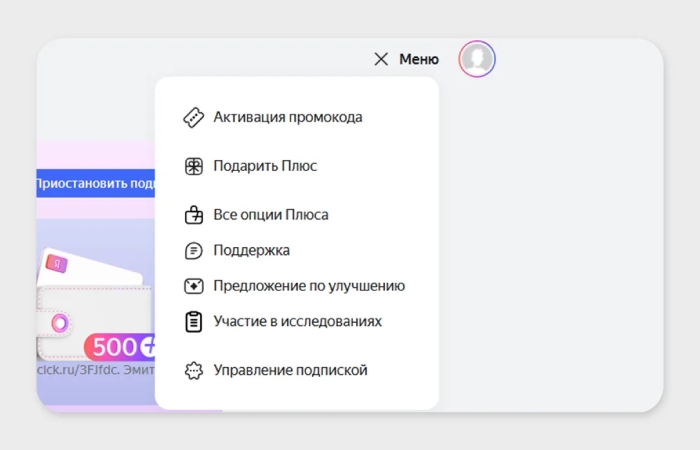
После входа в правом верхнем углу появится значок профиля — это может быть буква вашего имени или фотография. Нажмите на этот значок, чтобы открыть меню, и выберите пункт «Управление подпиской». Откроется страница с информацией о вашей подписке. Прокрутите страницу вниз, пока не увидите кнопку «Отменить подписку» — она обычно выделена цветом. Нажмите на нее. Яндекс может показать предложение с бонусами, чтобы вы передумали, но ищите кнопку «Продолжить отмену» или снова нажмите «Отменить подписку». Подтвердите действие, если потребуется сделать это несколько раз.
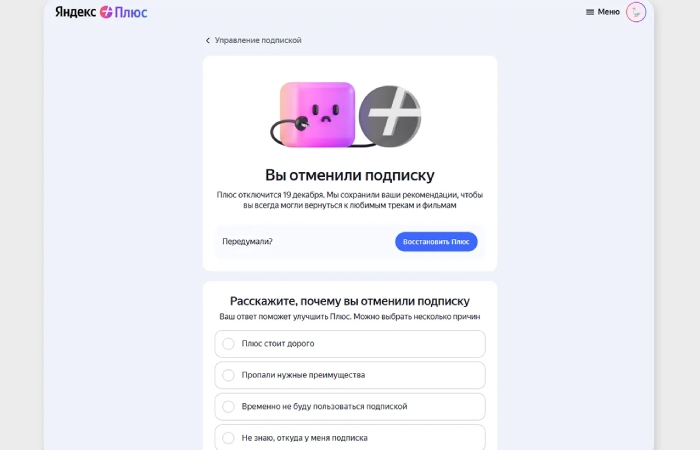
Если подписка оформлялась через банк или мобильного оператора, отключить ее нужно через их сайт или приложение. Например, зайдите в приложение вашего банка, найдите раздел «Автоплатежи» и отключите списания для Яндекса. Это можно сделать в меню «Платежи» или «Подписки».
Отключается ли подписка навсегда?
После отключения подписка Яндекс Плюс не удаляется полностью из аккаунта. Вы сможете пользоваться сервисами до конца оплаченного периода — например, если вы платили помесячно, доступ останется до конца месяца. После этого подписка перестанет действовать, и деньги больше не будут списываться.
Однако есть несколько моментов, которые важно учитывать. Иногда списания продолжают происходить, если подписка оформлялась через Google Play, App Store или мобильного оператора, а вы отключили ее только на сайте Яндекса. В таком случае нужно проверить, где именно была оформлена подписка, и отменить ее через тот же канал — например, через Google Play, как описано выше.
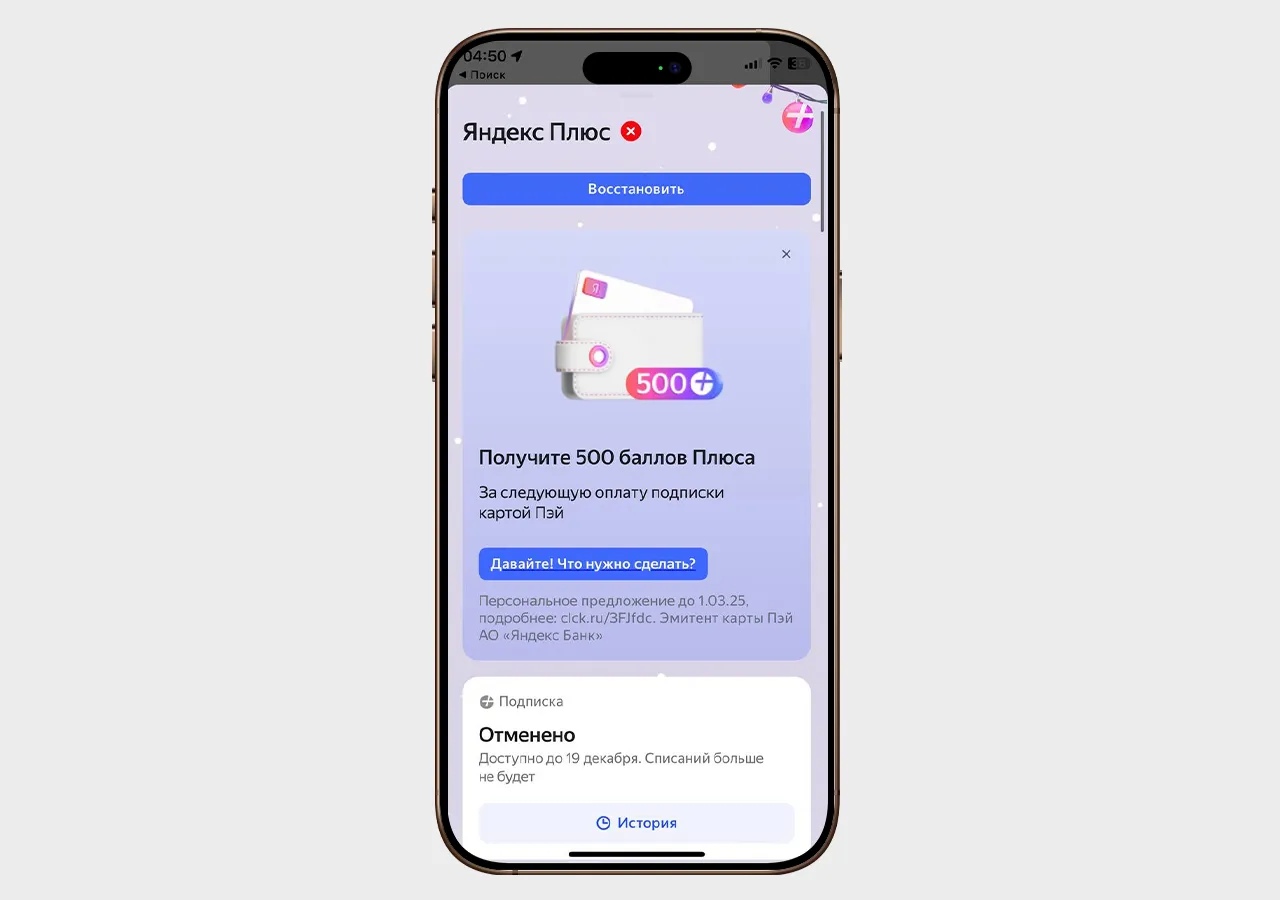
Кроме того, подписка может возобновиться, если вы случайно согласитесь на акционное предложение от Яндекса, например, на бесплатный пробный период. Чтобы этого избежать, можно удалить привязанные карты. Для этого на сайте plus.yandex.ru зайдите в «Управление подпиской», найдите раздел с платежными данными и удалите карту, нажав на кнопку «Удалить». Это защитит от случайных списаний.
Сама подписка как запись в аккаунте останется — вы сможете подключить ее снова в любой момент через сайт или приложение Яндекса. Если после отключения деньги все равно списываются, обратитесь в поддержку Яндекса. На сайте внизу страницы найдите ссылку «Помощь» или «Поддержка», нажмите на нее и напишите сообщение. Также можно обратиться в банк и попросить вернуть деньги, предоставив скриншот списания.
В итоге отключить Яндекс Плюс можно за несколько минут, если знать, где искать настройки. На iPhone это делается через «Настройки» и раздел «Оплата и подписки», на Android — через Google Play или сайт Яндекса, а на компьютере — через plus.yandex.ru.
После отключения подписка перестает быть активной в конце оплаченного периода, но может включиться снова, если не отвязать платежные данные. Если что-то не получается, поддержка Яндекса или ваш банк помогут решить проблему.
Вас также могут заинтересовать следующие материалы: